pycharm如何将英文设置为中文(详细教程)
Posted 沂水弦音
tags:
篇首语:本文由小常识网(cha138.com)小编为大家整理,主要介绍了pycharm如何将英文设置为中文(详细教程)相关的知识,希望对你有一定的参考价值。
文章目录
前言
可能很多小伙伴会因为pycharm全是英文而烦恼吧,本博主呢也是一个英语刚过四级的小白,深知大家的难处,所以会奉上最详细的修改中文的教程,希望可以帮助到你。
一、打开pycharm
提示:我所使用的是pycharm2021版本,如果出现版本问题可以到下方留言,看到一定会一一回复
二、打开setting

三、打开Plugins
``
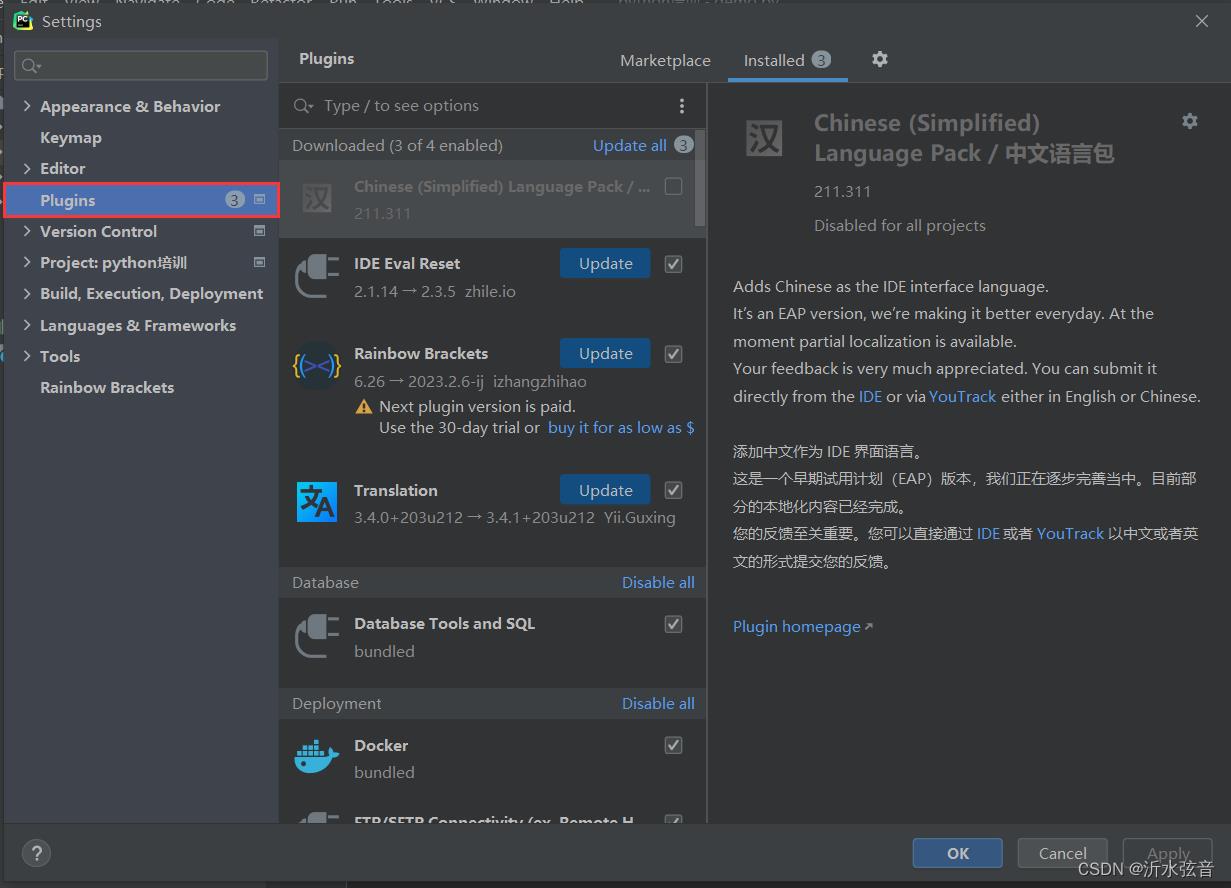
四、搜索Chinese
ps:Chinese
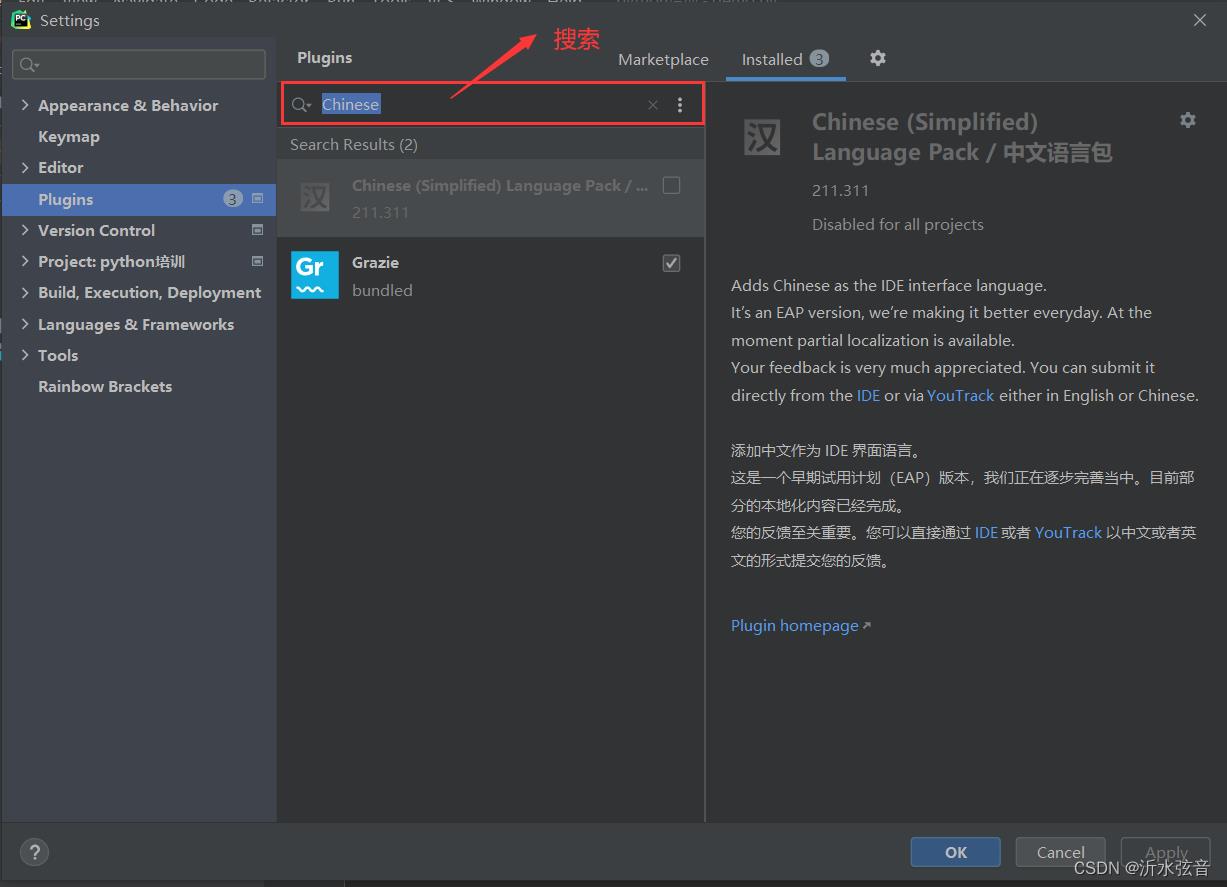
五、安装插件
ps:因为本人以及安装过了没有install的小标志,一般情况下呢应该是有的,点击下载即可
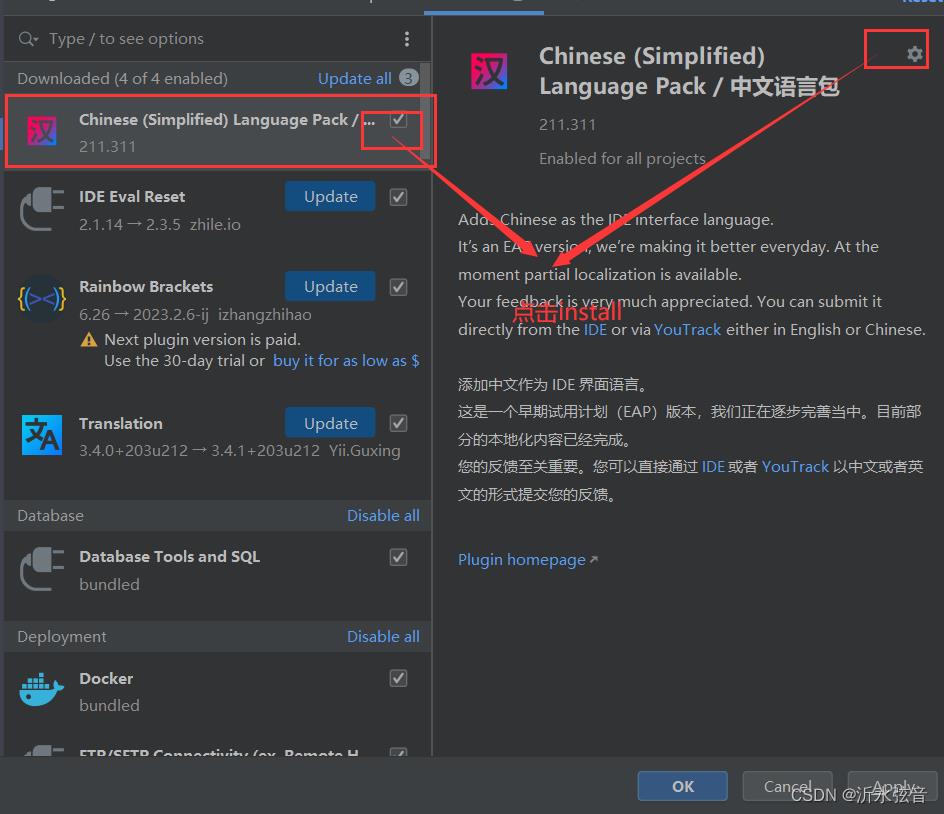
六、重启pycharm即可
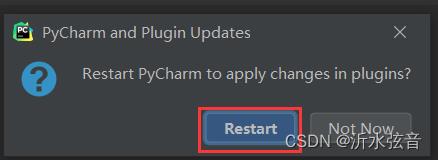
总结
因为博主在安装过程中并没有遇到什么困难,如果有问题,欢迎在评论区留言,另外呢给大家推荐一下一个自己很喜欢的插件Translation(使用方法链接:https://blog.csdn.net/m0_46657126/article/details/129292233),这个插件的主要内容呢就放到下一个文章里了,非常实用哦!!
手把手教你如何安装Pycharm——靠谱的Pycharm安装详细教程
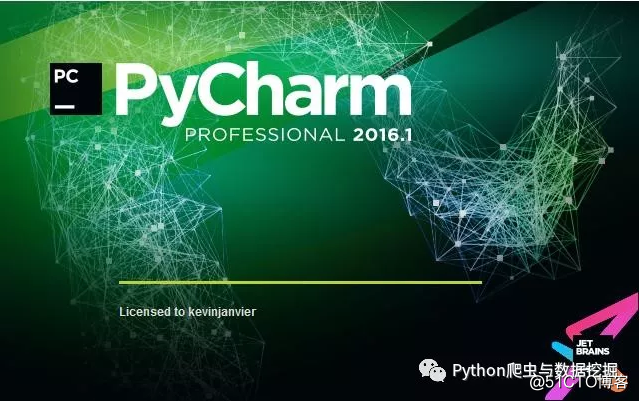
今天小编给大家分享如何在本机上下载和安装Pycharm,具体的教程如下:
1、首先去Pycharm官网,或者直接输入网址:http://www.jetbrains.com/pycharm/download/#section=windows,下载PyCharm安装包,根据自己电脑的操作系统进行选择,对于windows系统选择下图的框框所包含的安装包。
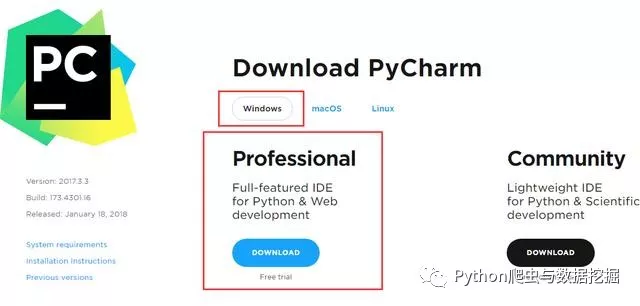
2、选择Windows系统的专业版,将其下载到本地,如下图所示:

3、双击下载的安装包,进行安装,然后会弹出界面:
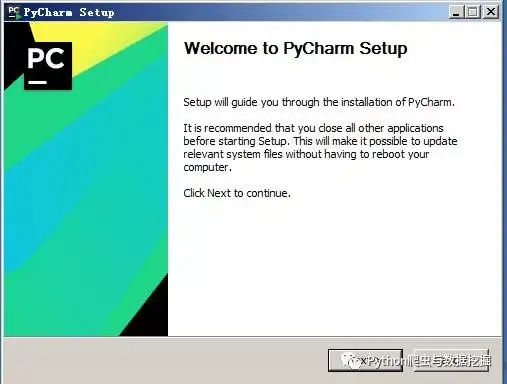
4、选择安装目录,Pycharm需要的内存较多,建议将其安装在D盘或者E盘,不建议放在系统盘C盘:
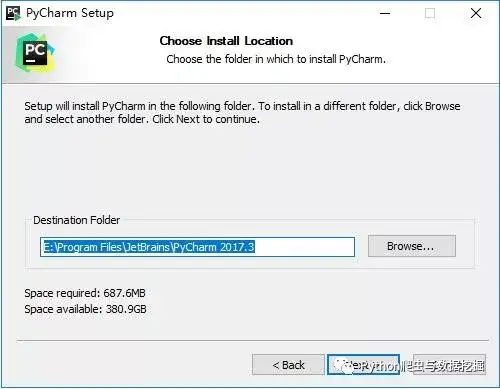
5、点击Next,进入下图的界面:
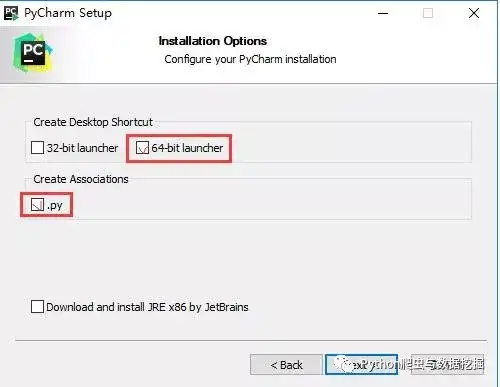
Create Desktop Shortcut创建桌面快捷方式,一个32位,一个64位,小编的电脑是64位系统,所以选择64位。
勾选Create Associations是否关联文件,选择以后打开.py文件就会用PyCharm打开。
6、点击Next,进入下图:
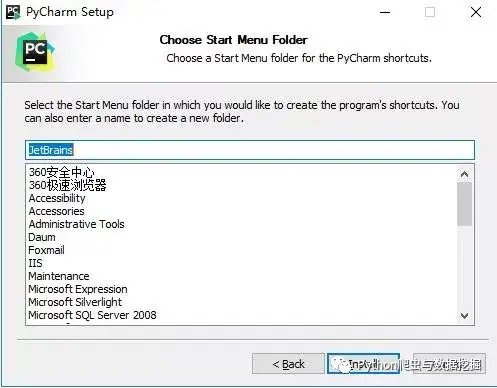
默认安装即可,直接点击Install。
7、耐心的等待两分钟左右,如下图:
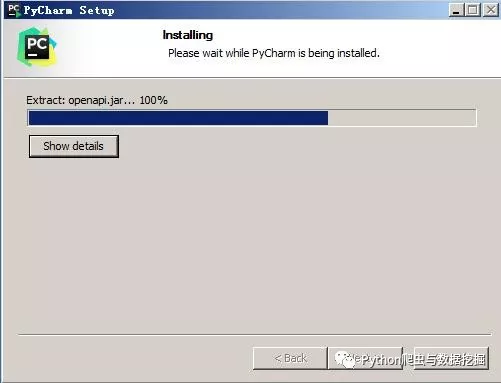
8、之后就会得到下面的安装完成的界面:
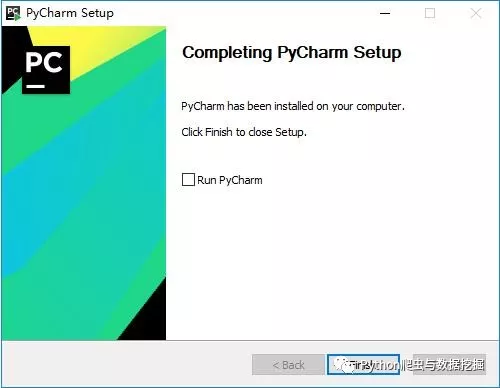
9、点击Finish,Pycharm安装完成。接下来对Pycharm进行配置,双击运行桌面上的Pycharm图标,进入下图界面:
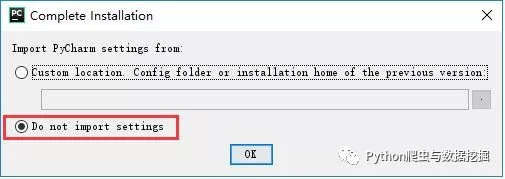
选择Do not import settings,之后选择OK,进入下一步。
10、选择Accept,进入下一步:
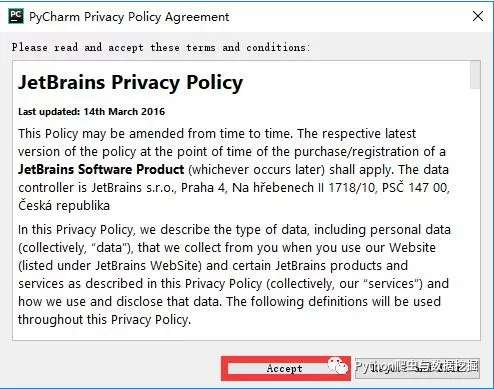
11、进入激活界面,选择第二个License server,如下图所示:
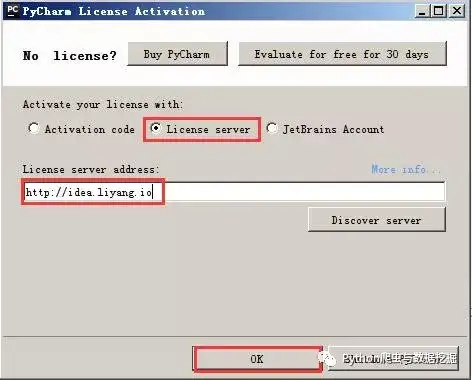
之后在License server address中随意输入下面两个注册码中的任意一个即可,Pycharm新注册码1:http://idea.liyang.io或pycharm新注册码2:http://xidea.online,之后点击OK,便可以激活Pycharm了。
12、Pycharm激活后
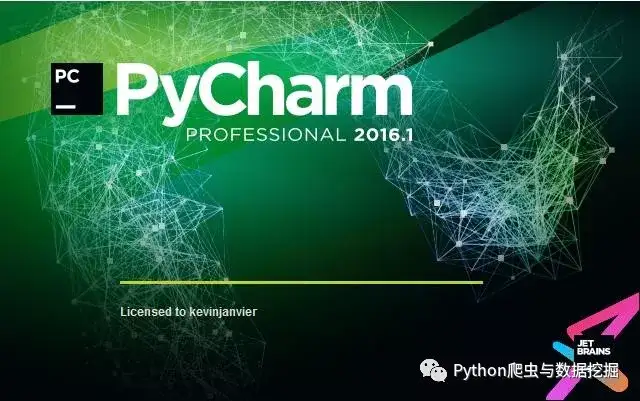
13、激活之后会自动跳转到下图界面,选择IDE主题与编辑区主题:
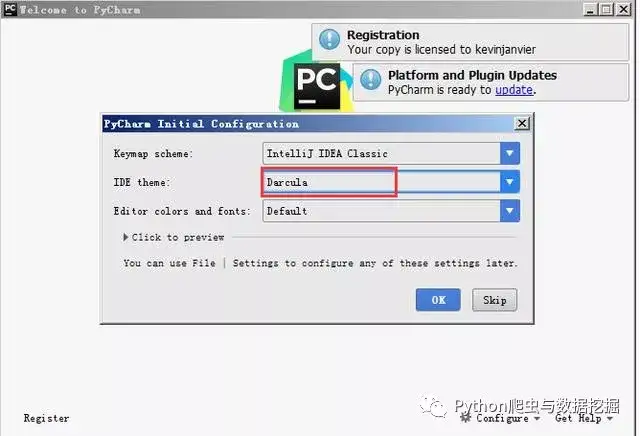
建议选择Darcula主题,该主题更有利于保护眼睛,而且看上去也非常不错~~~
14、选择OK之后进入下图界面:

选择Yes即可,更换IDE主题。
15、之后进入下图界面:
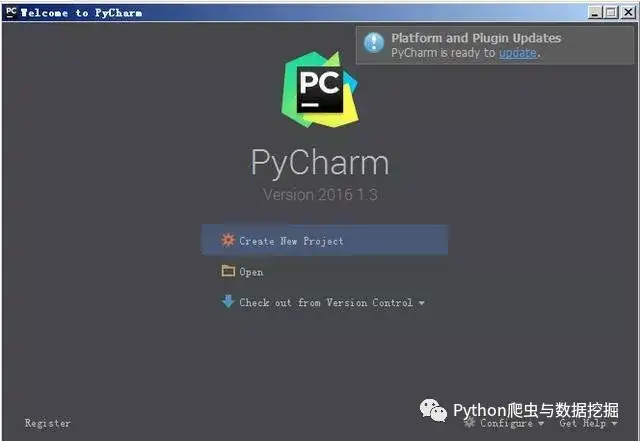
16、点击Create New Project,进入如下图的界面:
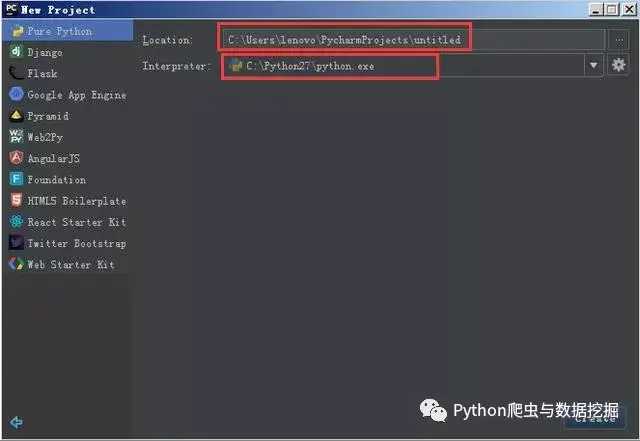
自定义项目存储路径,IDE默认会关联Python解释器。选择好存储路径后,点击create。
17、IDE提供的提示,直接close即可,不用理会。
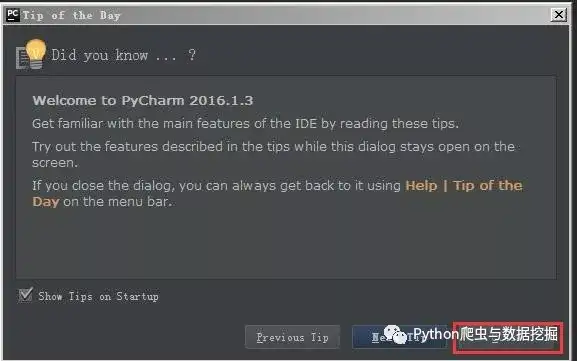
18、进入的界面如下图所示,鼠标右击图中箭头指向的地方,然后选择New,最后选择python file,在弹出的框中填写文件名(任意填写),本例填写:helloworld。
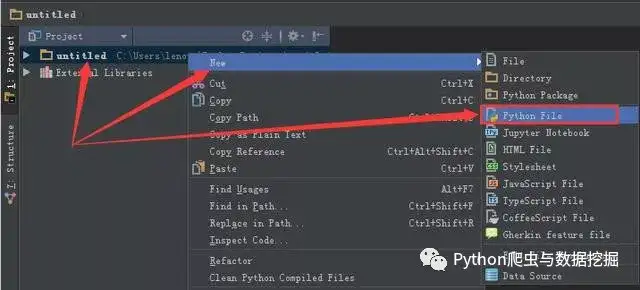
19、之后得到下图,然后点击OK即可:
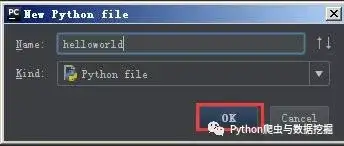
20、文件创建成功后便进入如下的界面,便可以编写自己的程序了。
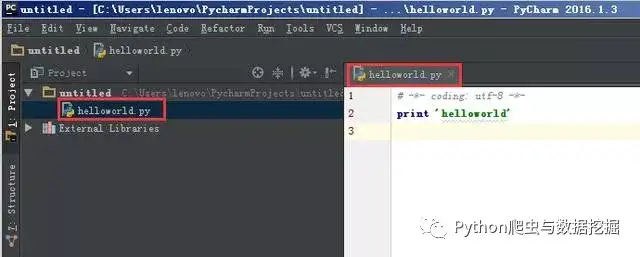
这个界面是Pycharm默认的界面,大家完全可以自己去setting中设置自己喜欢的背景和字体大小、格式等等。
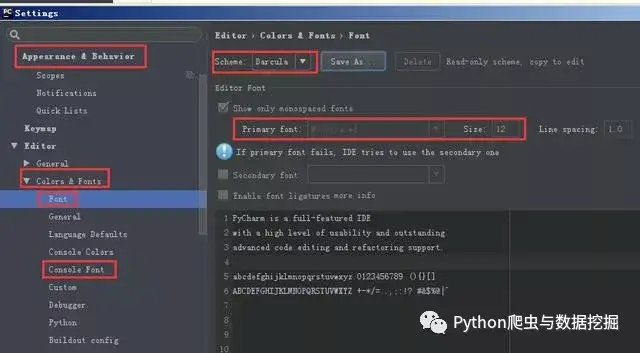
在这里我就不一一赘述了,起码到这里我相信大家已经实现了Pycharm的安装了。
为了给大家创建一个学习Python的氛围,小编为大家建立了一个Python学习群: 181125776,里面有Python和Pycharm等开发工具的安装包和安装教程,可以免费分享给大家,让我们一起为学习Python而奋斗吧~~
21、安利Pycharm中的部分快捷键
1、Ctrl + Enter:在下方新建行但不移动光标;
2、Shift + Enter:在下方新建行并移到新行行首;
3、Ctrl + /:注释(取消注释)选择的行;
4、Ctrl+d:对光标所在行的代码进行复制。
最后小编祝大家能够顺利的完成Python和Pycharm的安装,^_^祝大家周末愉快^_^
以上是关于pycharm如何将英文设置为中文(详细教程)的主要内容,如果未能解决你的问题,请参考以下文章
手把手教你如何安装Pycharm——靠谱的Pycharm安装详细教程
手把手教你如何安装Pycharm——靠谱的Pycharm安装详细教程